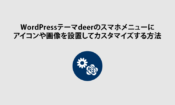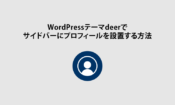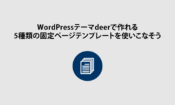WordPressテーマdeerのローディングアニメーション機能の設定方法
WordPressテーマdeerには、ページの読込み時に「ローディングアニメーション」を表示させることができます。
↓ ローディングアニメーション ↓
たくさん画像や動画を使ったページなどは、少し読込みが遅くなります。
その際に、本来はWebページを読み込む際の真っ白な待機時間を、ローディングアニメーションを使うことで、ユーザーに「現在Webページを読み込んでいる」という事を自然に直感的に伝えることできます。
何も映らない真っ白な画面を映すよりも、何か動きのある画面(ローディングアニメーション)を見ながら待機してもらう、というイメージです。
※ただしWordPressテーマdeerは、基本的に読込み速度はとても速いので、ローディングアニメーションを設定しても、ローディングアニメーションが表示される時間は短いので予めご理解ください。
では、早速設定方法を解説していきます。
WordPressテーマdeerで「ローディングアニメーション」を設定する方法
↓ まずは「外観」⇒「カスタマイズ」⇒「ローディングアニメーション設定」をクリック
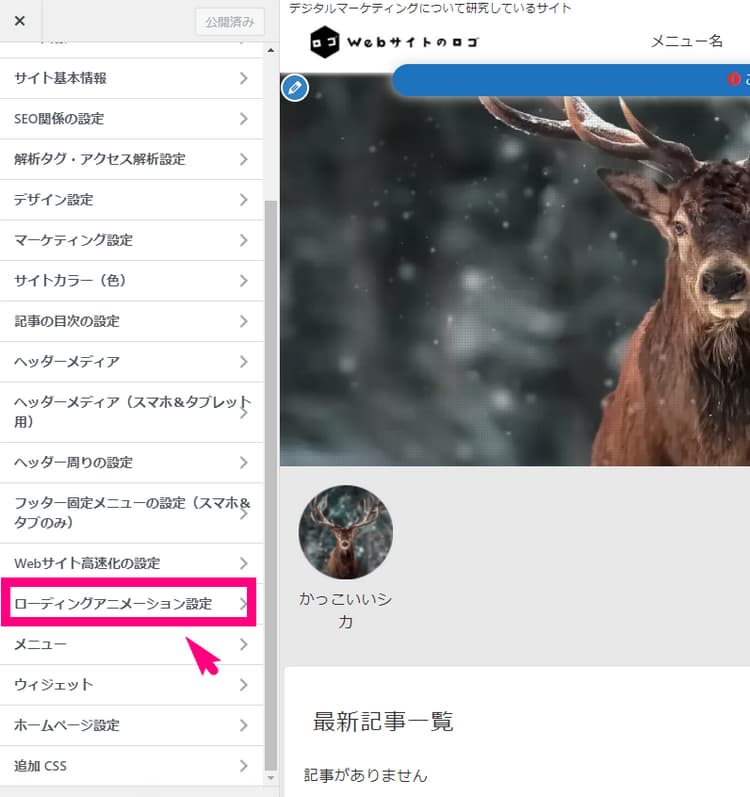
↓ 続いて、以下の1~4を設定していきます。
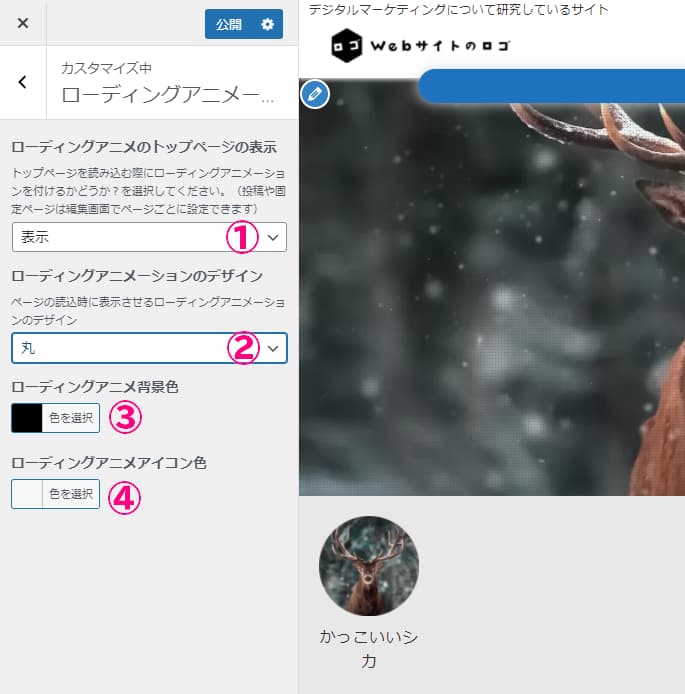
- ローディングアニメのトップページの表示:トップページ読み込み時に表示させるかどうか?
- ローディングアニメーションのデザイン
- ローディングアニメ背景色
- ローディングアニメアイコン色:
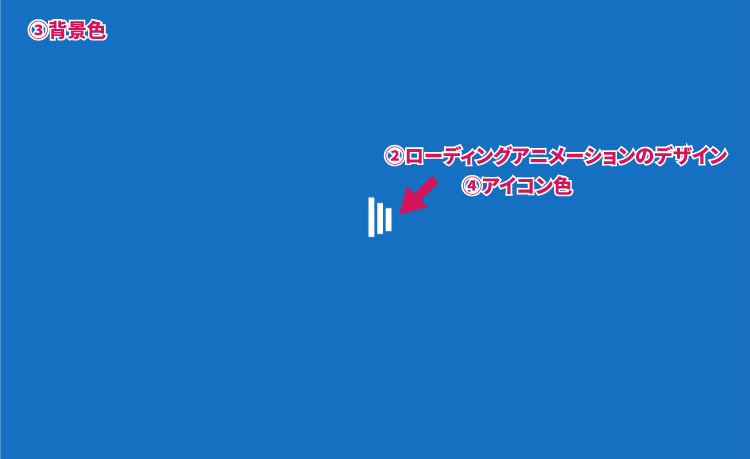
ここまでで基本設定は完了です。
ローディングページは、各ページの表示・非表示を切り替えることができる
基本的に、初期設定では各記事(投稿)や固定ページにはローディングアニメーションは表示されないように設定されています。ただ、「このページの読み込み時にはローディングアニメーションを表示させたい!」という場合があると思います。
↓ そんなときは、各投稿・固定ページの編集画面の一番下の方のメニューを見て下さい。この「ローディングアニメーションの表示」にチェックを入れると、そのページの読込み時にローディングアニメーションが表示されるようになります。
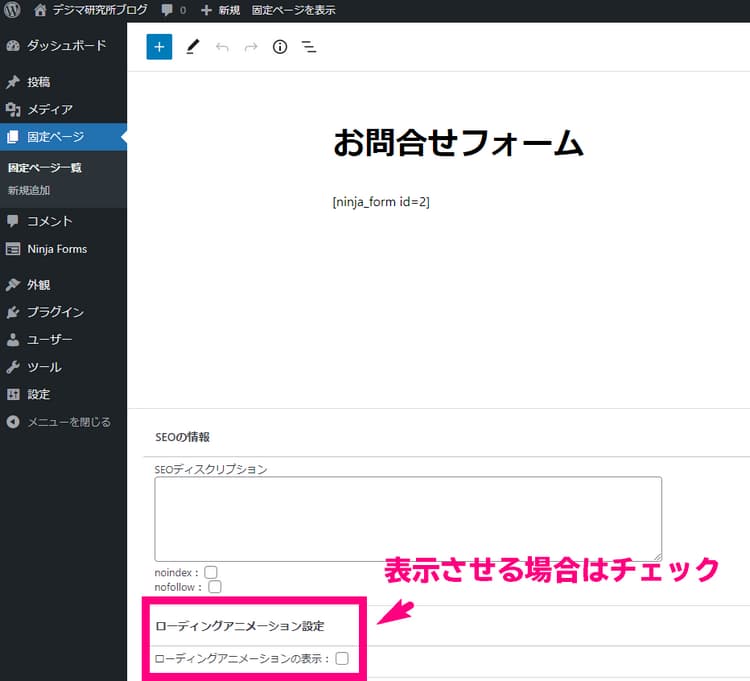
ローディングアニメーションを使う時の注意点
初めにもお伝えしましたが、WordPressテーマdeerは読込みが速いテーマなのでローディングアニメーションを設定しても、読込みが速すぎると表示されません。その点については、ご理解ください。
できたら、ページの中に沢山の画像や動画を使っていて、なかなか読込み速度が気になるページに使用することをおすすめします。
以上が、ローディングアニメーションの設定方法でした。
結果を出すために、派手さはいらない
「集客」に使うことだけを徹底的に考えて作ったWordPressテーマ

決して多機能ではありませんが、使う機能を必要最低限に限定してシンプルにしているからこそ使いやすい、初心者さんに優しいテーマです。